Cómo Formatear Una Laptop Lenovo de Manera Segura y Sencilla.
¿Necesitas formatear tu laptop Lenovo y no sabes por dónde empezar? Si bien puede parecer una tarea intimidante, es más sencillo de lo que parece. Formatear tu laptop puede ser la solución para solucionar problemas de rendimiento, eliminar virus o simplemente comenzar de cero con un sistema operativo fresco. En este artículo te guiaremos paso a paso para hacerlo de manera segura y efectiva.
Antes de comenzar, es importante que tengas en cuenta algunos puntos clave para realizar el formateo sin pérdida de información valiosa. Para ello, te enseñaremos a crear una copia de seguridad de tus archivos, a descargar los controladores necesarios y a preparar un dispositivo USB de arranque. Con esta información, podrás formatear tu laptop Lenovo sin preocupaciones y con la certeza de que has realizado todos los pasos de manera correcta.
- Convierte a tu laptop Lenovo en una máquina como nueva: Guía de formateo paso a paso
- Factory Reset Any Lenovo Laptop Easy Method - Windows 10/11 | Factory reset any Lenovo Laptop
-
Restaurar Sistema Operativo a su Estado de Fábrica LAPTOP LENOVO
- ¿Cuáles son los pasos a seguir para formatear una laptop Lenovo de manera segura y sencilla?
- ¿Qué precauciones se deben tomar antes y después del formateo de una laptop Lenovo?
- ¿Cuáles son las herramientas necesarias para formatear una laptop Lenovo y dónde se pueden encontrar?
- ¿Cómo asegurarse de que los controladores y programas esenciales estén instalados después del formateo de una laptop Lenovo?
- Resumen
- Comparte y comenta
Convierte a tu laptop Lenovo en una máquina como nueva: Guía de formateo paso a paso
Guía de formateo para convertir tu laptop Lenovo en una máquina como nueva
Paso 1: Respaldar tus archivos importantes
Antes de comenzar con el proceso de formateo, es importante que hagas una copia de seguridad de todos tus archivos importantes. Puedes hacerlo utilizando un disco duro externo o almacenamiento en la nube.
Paso 2: Crear un disco de arranque de Windows
Necesitarás tener un disco de arranque de Windows para poder formatear tu laptop Lenovo. Si no lo tienes, puedes descargar la herramienta de creación de medios de Microsoft y seguir las instrucciones para crear un disco de arranque.
Paso 3: Acceder al menú de inicio de la BIOS
Para iniciar el proceso de formateo, debes acceder al menú de inicio de la BIOS de tu laptop Lenovo. Para ello, reinicia tu equipo y presiona la tecla correspondiente que aparece en la pantalla durante el inicio del sistema (por lo general, es F2 o F12).
Paso 4: Configurar la secuencia de arranque
Una vez en el menú de inicio de la BIOS, busca la opción "Secuencia de arranque" y configúrala para que el primer dispositivo sea el disco de arranque de Windows que has creado.
 Todo Lo Que Necesitas Saber Para Formatear Un Laptop HP.
Todo Lo Que Necesitas Saber Para Formatear Un Laptop HP.Paso 5: Guardar los cambios y reiniciar
Guarda los cambios y reinicia tu equipo. La laptop Lenovo debería iniciarse desde el disco de arranque de Windows que has creado.
Paso 6: Seleccionar el idioma y la configuración regional
Cuando aparezca la pantalla de instalación de Windows, selecciona el idioma y la configuración regional que deseas utilizar y presiona "Siguiente".
Paso 7: Instalar Windows
Selecciona la opción "Instalar ahora" y sigue las instrucciones para instalar Windows en tu laptop Lenovo. Durante el proceso de instalación, tendrás la opción de formatear el disco duro y eliminar todos los datos existentes. Selecciona esta opción para limpiar completamente tu disco duro y empezar desde cero.
Paso 8: Configurar tu laptop Lenovo
Una vez que hayas instalado Windows en tu laptop Lenovo, deberás configurarla de nuevo como si fuera nueva. Esto incluye la instalación de controladores, actualizaciones de software y la personalización de la configuración del sistema a tus necesidades específicas.
Paso 9: Restaurar tus archivos importantes
Finalmente, puedes restaurar tus archivos importantes desde la copia de seguridad que has creado anteriormente. Asegúrate de que todos tus archivos se encuentren en su lugar antes de empezar a utilizar tu laptop Lenovo de nuevo.
En resumen, seguir estos pasos te permitirá formatear tu laptop Lenovo y convertirla en una máquina como nueva. Recuerda respaldar tus archivos importantes antes de comenzar el proceso, crear un disco de arranque de Windows, acceder al menú de inicio de la BIOS, configurar la secuencia de arranque, instalar Windows, configurar tu laptop Lenovo y finalmente, restaurar tus archivos importantes.
 Cómo Formatear una Laptop Samsung NP300e4c de manera Sencilla y Segura
Cómo Formatear una Laptop Samsung NP300e4c de manera Sencilla y SeguraFactory Reset Any Lenovo Laptop Easy Method - Windows 10/11 | Factory reset any Lenovo Laptop
Restaurar Sistema Operativo a su Estado de Fábrica LAPTOP LENOVO
¿Cuáles son los pasos a seguir para formatear una laptop Lenovo de manera segura y sencilla?
Para formatear una laptop Lenovo de manera segura y sencilla, sigue los siguientes pasos:
- Haz una copia de seguridad de tus archivos: Antes de formatear la laptop, asegúrate de tener una copia de seguridad de todos tus archivos importantes en un disco externo o en la nube. De esta manera, no perderás información importante durante el proceso de formateo.
- Descarga los controladores necesarios: Después de formatear la laptop, es posible que algunos de los controladores necesarios para su funcionamiento no estén instalados. Asegúrate de descargar los controladores necesarios para tu modelo de laptop desde la página oficial de Lenovo antes de comenzar con el proceso de formateo.
- Crea un disco de arranque: Descarga la herramienta de creación de medios de Microsoft desde su página oficial y crea un disco de arranque en una unidad USB o en un DVD. Este será necesario para iniciar el proceso de formateo.
- Inicia la laptop desde el disco de arranque: Conecta la unidad USB o el DVD con el disco de arranque a la laptop Lenovo y configura la BIOS para que inicie desde esta unidad. Una vez hecho esto, reinicia la laptop y espera a que se inicie desde el disco de arranque.
- Sigue las instrucciones del asistente de instalación: Una vez que la laptop haya iniciado desde el disco de arranque, sigue las instrucciones del asistente de instalación de Windows para formatear completamente el disco duro y reinstalar el sistema operativo. Asegúrate de elegir la opción de formateo completo para una instalación limpia.
- Instala los controladores necesarios: Una vez que la instalación del sistema operativo haya finalizado, instala los controladores necesarios descargados previamente desde la página oficial de Lenovo.
- Restaura tus archivos y configuraciones: Después de haber instalado los controladores necesarios, restaura tus archivos y configuraciones desde la copia de seguridad que hiciste previamente.
Siguiendo estos pasos, podrás formatear tu laptop Lenovo de manera segura y sencilla sin perder información importante y asegurándote de tener todos los controladores necesarios para su correcto funcionamiento.
¿Qué precauciones se deben tomar antes y después del formateo de una laptop Lenovo?
Antes de formatear una laptop Lenovo es importante tomar ciertas precauciones para evitar la pérdida de información valiosa. A continuación se presentan algunas recomendaciones:
- Realizar una copia de seguridad: Antes de comenzar el proceso de formateo, es necesario hacer una copia de seguridad de los archivos importantes. Esto puede hacerse en un disco duro externo o en la nube.
- Descargar los controladores: Es importante descargar los controladores necesarios para que la laptop funcione correctamente después del formateo. Estos controladores pueden encontrarse en la página oficial de Lenovo y deben ser descargados antes de comenzar con el proceso.
- Desactivar el antivirus: Antes de comenzar el formateo, es recomendable desactivar el antivirus para evitar que detecte el proceso como una amenaza.
Mira También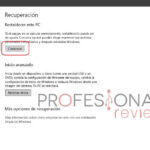 Aprenda los Pasos para Formatear una Laptop Ghia Libero de Manera Rápida y Segura
Aprenda los Pasos para Formatear una Laptop Ghia Libero de Manera Rápida y SeguraDespués de formatear la laptop, también es importante tomar ciertas precauciones para garantizar su correcto funcionamiento. A continuación se presentan algunas recomendaciones:
- Instalar un antivirus: Después de formatear la laptop, es importante instalar un antivirus actualizado para protegerla de posibles amenazas.
- Actualizar los controladores: Una vez que la laptop ha sido formateada, es necesario actualizar los controladores para garantizar su correcto funcionamiento.
- Eliminar programas innecesarios: Después del formateo, es recomendable eliminar los programas que no son necesarios para liberar espacio en el disco duro y mejorar el rendimiento de la laptop.
En resumen, antes de formatear una laptop Lenovo es importante hacer una copia de seguridad, descargar los controladores necesarios y desactivar el antivirus. Después del formateo, es necesario instalar un antivirus, actualizar los controladores y eliminar programas innecesarios para garantizar el correcto funcionamiento de la laptop.
¿Cuáles son las herramientas necesarias para formatear una laptop Lenovo y dónde se pueden encontrar?
Las herramientas necesarias para formatear una laptop Lenovo son:
Mira También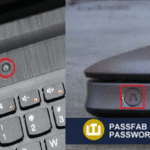 Cómo Flashear una Laptop Lenovo: Guía Paso a Paso
Cómo Flashear una Laptop Lenovo: Guía Paso a Paso1. Disco de instalación de Windows o una unidad de recuperación del sistema.
2. Unidad de almacenamiento externa, como un disco duro externo o una unidad flash USB, para hacer una copia de seguridad de los archivos importantes.
3. Controladores de dispositivo actualizados para el hardware de la laptop.
Disco de instalación de Windows o una unidad de recuperación del sistema: El disco de instalación de Windows es necesario si desea instalar una versión limpia de Windows en su laptop Lenovo. La unidad de recuperación del sistema es una opción si desea restaurar su laptop a la configuración de fábrica. Ambos se pueden encontrar en línea o comprarse en tiendas especializadas en computadoras.
Unidad de almacenamiento externa: Es importante hacer una copia de seguridad de los archivos importantes antes de formatear la laptop. Una unidad de almacenamiento externa, como un disco duro externo o una unidad flash USB, es una buena opción para guardar los datos.
Controladores de dispositivo actualizados: Antes de formatear la laptop, es importante asegurarse de tener los controladores de dispositivo actualizados para el hardware de la laptop. Estos se pueden encontrar en el sitio web del fabricante de la laptop o en el sitio web del fabricante de los componentes individuales.
En resumen, las herramientas necesarias para formatear una laptop Lenovo son un disco de instalación de Windows o una unidad de recuperación del sistema, una unidad de almacenamiento externa y controladores de dispositivo actualizados. Es importante recordar hacer una copia de seguridad de los archivos importantes antes de formatear la laptop.
¿Cómo asegurarse de que los controladores y programas esenciales estén instalados después del formateo de una laptop Lenovo?
Después de formatear una laptop Lenovo, es importante asegurarse de que los controladores y programas esenciales estén instalados correctamente para garantizar un funcionamiento óptimo del dispositivo. Aquí hay algunos pasos que puedes seguir:
Mira También Cómo Flashear una Laptop HP de Forma Segura y Sencilla
Cómo Flashear una Laptop HP de Forma Segura y Sencilla1. Descarga los controladores de Lenovo: Visita el sitio web de soporte de Lenovo y descarga los controladores correspondientes a tu modelo de laptop. Asegúrate de descargar los controladores más recientes para obtener el mejor rendimiento.
2. Instala los controladores: Una vez que hayas descargado los controladores, instálalos en el orden correcto para evitar conflictos y errores en el sistema. El orden correcto de instalación de los controladores puede variar según el modelo de la laptop, por lo que es importante seguir las instrucciones específicas proporcionadas por Lenovo.
3. Actualiza los controladores: Después de instalar los controladores, es importante actualizarlos regularmente para mantenerlos al día y solucionar cualquier problema de seguridad o rendimiento. Puedes hacerlo manualmente a través del sitio web de soporte de Lenovo o utilizar herramientas de actualización de controladores como Driver Booster o Driver Easy.
4. Instala programas esenciales: Además de los controladores, también es importante instalar programas esenciales como navegadores web, suites de productividad, software de seguridad y otros programas que puedan ser necesarios para tu trabajo o entretenimiento. Asegúrate de descargarlos de fuentes confiables y mantenerlos actualizados regularmente.
5. Verifica el funcionamiento del sistema: Una vez que hayas instalado todos los controladores y programas esenciales, verifica el funcionamiento del sistema para asegurarte de que todo esté funcionando correctamente. Realiza pruebas de rendimiento y verifica las conexiones de red y otros dispositivos periféricos para asegurarte de que todo esté configurado correctamente.
Conclusión: Siguiendo estos pasos, puedes asegurarte de que los controladores y programas esenciales estén instalados correctamente después de formatear una laptop Lenovo, lo que garantizará un funcionamiento suave y óptimo del dispositivo a largo plazo.
Mira También Cómo Grabar Videos Desde Tu Laptop: Guía Paso a Paso
Cómo Grabar Videos Desde Tu Laptop: Guía Paso a PasoResumen
En conclusión, el mantenimiento de una PC es esencial para garantizar que esté en óptimas condiciones y funcione sin problemas. La limpieza regular del hardware y la actualización de los controladores son solo algunos de los pasos que se deben tomar para mantener una PC funcionando correctamente.
Cuando se trata de formatear una laptop Lenovo, es importante hacerlo de manera segura y sencilla. Asegúrese de hacer una copia de seguridad de todos sus archivos importantes antes de comenzar el proceso y seguir las instrucciones cuidadosamente para evitar daños en el sistema.
Antes de comenzar: asegúrese de tener una copia de seguridad de todos sus archivos importantes. Si no tiene una unidad de copia de seguridad, puede guardar sus archivos en una nube o en un disco duro externo.
Paso 1: Inicie sesión en su computadora portátil y haga clic en "Inicio". Seleccione "Configuración" y luego "Actualizar y seguridad".
Paso 2: Seleccione "Recuperación" y luego "Comenzar" debajo de "Restablecer esta PC". Elija si desea mantener o eliminar sus archivos personales y siga las instrucciones en pantalla.
Paso 3: Una vez que se complete el proceso de formateo, reinstale los controladores necesarios y asegúrese de que su sistema esté actualizado.
Para mantener su PC en buen estado, es importante realizar tareas de mantenimiento regulares. Esto incluye la eliminación regular de archivos innecesarios, la actualización de programas y controladores y la limpieza del hardware.
Comparte y comenta
Si te gustó este artículo y encontraste útil la información, nos encantaría que lo compartieras en tus redes sociales. Si tienes alguna pregunta o comentario, déjanos saber en la sección de comentarios a continuación. Y si tienes algún problema con tu PC, no dudes en ponerte en contacto con nosotros para obtener ayuda. ¡Gracias por visitar nuestro sitio web!
Si quieres conocer otros artículos parecidos a Cómo Formatear Una Laptop Lenovo de Manera Segura y Sencilla. puedes visitar la categoría Tutoriales.
Deja una respuesta

¡Más Contenido!